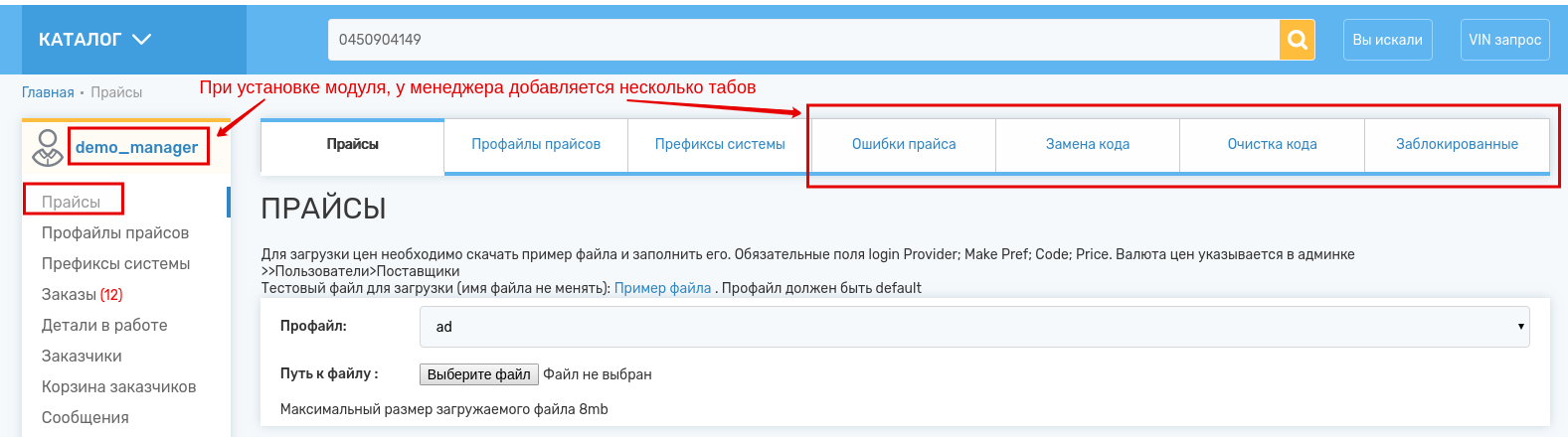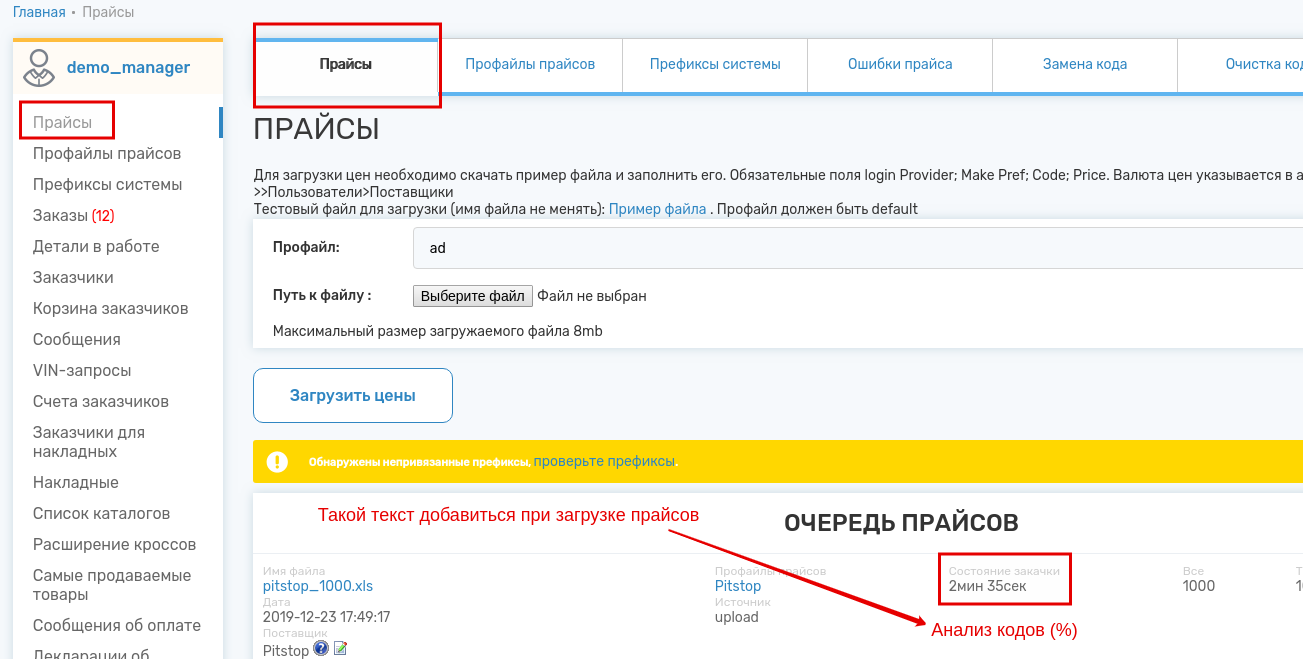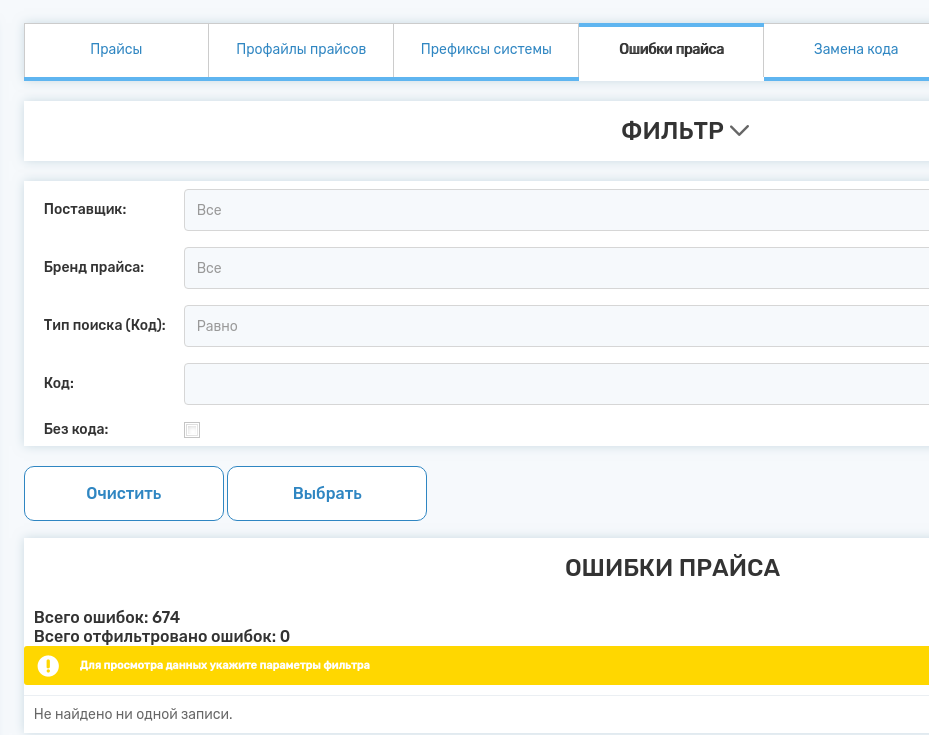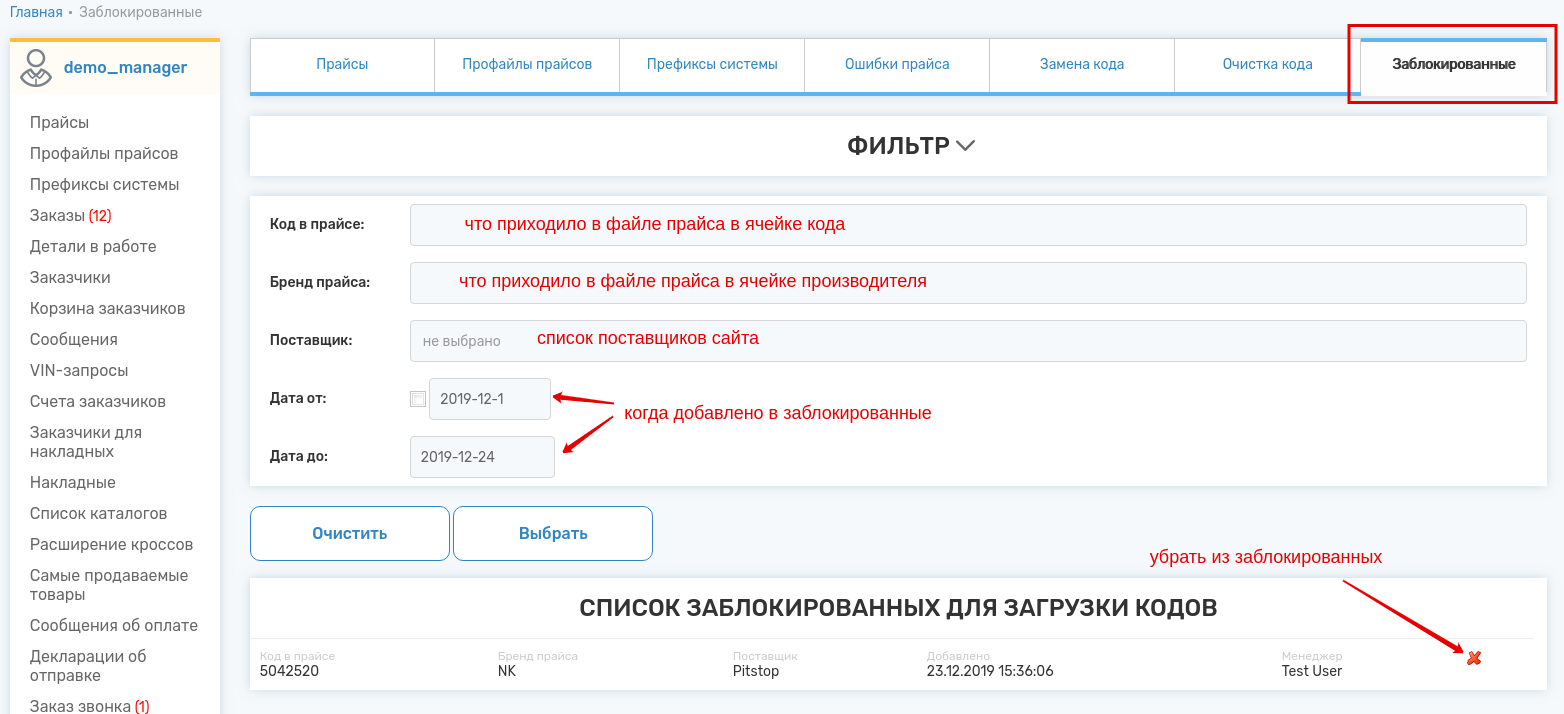Система контроля загружаемых данных прайсов — различия между версиями
(→Анализ и управление записями, попавшими в ошибки) |
(→Анализ и управление записями, попавшими в ошибки) |
||
| Строка 45: | Строка 45: | ||
Предположительная схема работы с ошибками прайсов:<br> | Предположительная схема работы с ошибками прайсов:<br> | ||
| − | * 1) Найдите все записи | + | * 1) Во-первых по умолчанию записи ошибок не показаны, так как их может быть очень много, поэтому пока менеджер не выберет в фильтре какой-то параметр, не увидит список данных. |
| + | * 2) Найдите все записи "без кода" при помощи фильтра, картинка выше и удалите их кнопкой внизу '''"Удалить отфильтрованные"''', так как высока вероятность, что либо Вы не корректно настроили профайл и данные зашли неудачно и поле кода оказалось пустым, либо файл с данными не смог корректно распознаться системой (такое тоже может быть в отдельных случаях), либо еще один вариант - поставщик файла с данными не заполнил для товара ячейку кода. Есть конечно вариант по названию определить какой же может быть код у товара, но это маленькая вероятность, лучше сразу все такие записи удалить. | ||
| + | * 3) В ячейке фильтра "Поставщики", и при выборе поставщика "Бренды" будут отображены только варианты из списка ошибок, это упростит работу над ошибками. Выбираете определенного поставщика например и по нему далее анализируете строки с инофрмацией. | ||
| − | Рассмотрим различные ситуации | + | '''Рассмотрим различные ситуации:'''<br> |
| + | |||
| + | У записи нет | ||
=== Блокирование загружаемых данных === | === Блокирование загружаемых данных === | ||
Версия 15:19, 24 декабря 2019
Содержание
Назначение
Данный функционал предназначен для контроля, анализа и настройки загружаемых данных из файлов прайсов от поставщиков.
Так как данные от поставщиков могут иметь как корректные так и не совсем данные и был разработан этот модуль.
Как теперь будет выполнятся загрузка прайсов на сайт:
Как и раньше в очередь прайсов попадают записи с файлами данных из разных источников, в зависимости от того,
какие источники настроены на проекте, это могут быть:
- самостоятельная загрузка файла менеджером;
- автоматическая загрузка с почты заказчика;
- автоматическая загрузка с ftp;
- автоматическая загрузка с web;
или любые другие варианты, если появятся в будущем.
Далее сайт самостоятельно опрашивает с интервалом обычно в 5 минут очередь прайсов на наличие готовых для загрузки записей.
- 1) При их нахождении берет файл в работу, разбирает данные и одним из новых шагов анализирует наличие записи в заблокированных,
если запись там есть, игнорирует её.
- 2) Далее все загруженные данные, при необходимости, проходят доп. проверку на поле кол-во и если кол-во равно 0,
такие записи не добавляются на сайт, а будут предварительно удалены после разбора.
Этот алгоритм управляется константой сайта price_control:ignore_load_empty_stock, если она = 1, то нулевые не добавятся на сайт.
- 3) Делается анализ самого кода товара.
У товара должен быть код и производитель. Производители могут быть из списка брендов базы данных ТекДок, а могут и не быть.
Если у кода производитель из списка текдоковских, делается поиск такого кода в базе ТекДок, если же нет, данный код либо становиться не подтвержденным и остается в ошибках, либо автоматически подтвержденным.
Решение тут за заказчиком, если он хочет корректировать и видеть на сайте только коды из ТекДока, чтобы по ним находилась применяемость к машинам, характеристики, оригиналы, аналоги и прочее, а коды от неизвестных брендов заказчик проекта не хочет анализировать, то установит константу
price_control:not_tecdoc_brand_need_confirm_code=0, остальные коды как и раньше будут заходить на сайт самостоятельно.
Но, если заказчик проекта хочет и неизвестные коды проверить, то констату нужно будет установить в 1 и тогда такие записи попадут в ошибки для дальнейшего разбора менеджером
Если включен контроль для не текдоковских брендов, менеджер их самостоятельно просматривает, при необходимости делает
коррекцию/замену кода и переносит в прайс сайта, данная процедура для такой комбинации код+бренд разовая и при следующих
загрузках её она будет автоматически загружена на сайт.
После анализа все корректные записи переносятся на сайт, остальные остаются в табе Ошибки прайса
Возможности
Он включает в себя такие возможности:
- Анализ и управление записями, попавшими в ошибки;
- Замену кода;
- Очистку кода;
- Блокирование загружаемых данных;
Анализ и управление записями, попавшими в ошибки
Предположительная схема работы с ошибками прайсов:
- 1) Во-первых по умолчанию записи ошибок не показаны, так как их может быть очень много, поэтому пока менеджер не выберет в фильтре какой-то параметр, не увидит список данных.
- 2) Найдите все записи "без кода" при помощи фильтра, картинка выше и удалите их кнопкой внизу "Удалить отфильтрованные", так как высока вероятность, что либо Вы не корректно настроили профайл и данные зашли неудачно и поле кода оказалось пустым, либо файл с данными не смог корректно распознаться системой (такое тоже может быть в отдельных случаях), либо еще один вариант - поставщик файла с данными не заполнил для товара ячейку кода. Есть конечно вариант по названию определить какой же может быть код у товара, но это маленькая вероятность, лучше сразу все такие записи удалить.
- 3) В ячейке фильтра "Поставщики", и при выборе поставщика "Бренды" будут отображены только варианты из списка ошибок, это упростит работу над ошибками. Выбираете определенного поставщика например и по нему далее анализируете строки с инофрмацией.
Рассмотрим различные ситуации:
У записи нет
Блокирование загружаемых данных
Когда менеджер в процессе анализа ошибок прайса блокировал записи, они попадали в таб "Заблокированные".
Здесь их можно просмотреть, отсортировать при помощи формы фильтрации, при необходимости убрать из заблокированных,
если возможно их сюда добавили по ошибке.